上一篇,我们实战演示了图形界面的操作主机角色的转移,那么这一次呢,我们使用另外一种方法把角色完璧归赵,下面有请我们的老朋友---ntdsutil,如下图,运行ntdsutil,然后输入,roles,准备进行角色的转移
1,在ntdsutil里,不用记那些繁琐的命令,只要随时打“?”理解中文解释就可以了!是不是很方便去呀!

2,在Roles状态下,我们首先要使用connections命令来连接到特定的域控制器,连接到哪个域控制器呢?应该连接到操作主机转移的目标域控制器,在我们这个例子中应该是dc.contoso.com,如图所示,我们输入命令connect to server dc.contoso.com

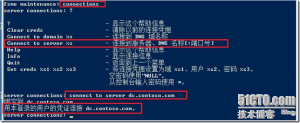
3,连接到dc.contoso.com后,如下图所示,我们用quit命令返回上级菜单,用?列出当前状态下的所有可执行指令,我们发现转移五个操作主机角色只需要简单执行五条命令即可,这五条指令分别是:
Transfer domain naming master 转移域命名主机
Transfer infrastructure master 转移结构主机
Transfer PDC 转移PDC主机
Transfer RID master 转移RID主机
Transfer schema master 转移架构主机
![]()
4,比如,传送架构主机,在powershell里复制粘贴,然后确定,很快就会显示,dc.contoso.com服务器知道了有关5作用,也就是说成功了,其他的也是,直接复制粘贴,然后确定即可!


5,如图所说,我们已经完成了在命令行下进行角色的转移
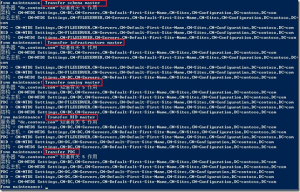

6,以上是在2台DC正常的情况下进行的,也就是说是正常操作,那么,在我们生产环境中,有时候情况并不是那么乐观,如果说DC。contoso.com这台服务器挂了。没办法在修复好了,需要重装系统等,不能正常的进行通信了,那么我们该如何处理呢?
不要急,有问题就会有解决的办法的,让我们来看过程
7,首先。我禁用了dc.contoso.com的网卡,模拟DC这台服务器挂了,联系不上了,此时角色在dc.contoso.com上。我们需要转移到Fileserver行继续提供服务
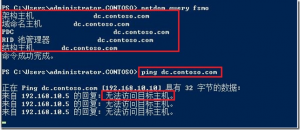
8,进入ntdsutil---roles---连接Fileserver
![]()
9,我们测试的用安全的转移方法来传送,会报错,因为他已经没办法和dc.contoso.com通信了也就不能再安全情况下进行转移了!那么我们只有强制的占用(下图命令:transfer infrastructure master)
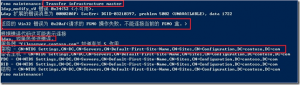
10,使用占用的命令,如图,和转移到命令一样,可以在“?”里面复制粘贴即可,先测试一个架构主机的占用。时间稍微长了一点,大概2分钟左右,其他的也一样,都占用一次即可,我们就可以利用这些指令强行把一个域控制器指定为操作主机。这五条指令分别是:
Seize naming master指定域命名主机
Seize infrastructure master指定结构主机
Seize PDC指定PDC主机
Seize RID master指定RID主机
Seize schema master指定架构主机
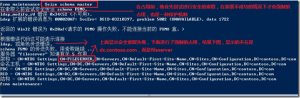
11,最后完成后我们来检测一下角色的位置,如图,已经成功的占用了角色(下图命令:netdom query fsmo)
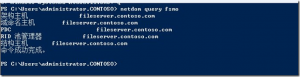
12,至此,角色的转移和占用都已经演示完毕了,但问题还没完,在角色占用完成后,还有后期的处理,比如DNS里记录的删除,站点和服务组件里的默认站点里的默认拓扑还需要手动的进行删除已经不存在或者损坏了的DC,还需要进行元数据的删除等。
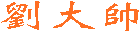
 劉大帥
劉大帥

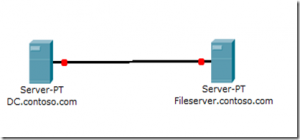
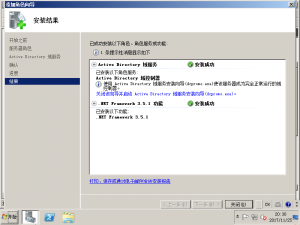

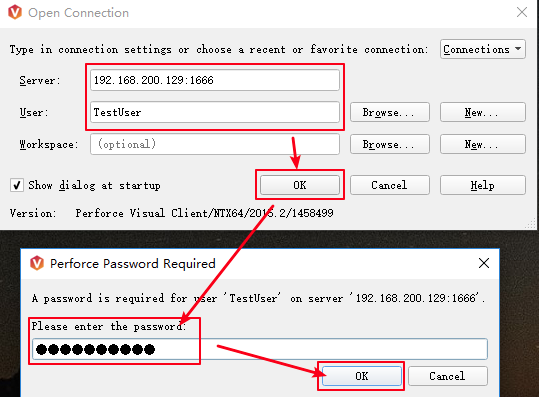

最新评论
# 这只是一个创建远程登录并授权的语句、仅作为记录 GRANT ALL PRIVILEGES ON *.* TO 'root'@'%' IDENTIFIED BY 'Fit2cloud!' WITH GRANT OPTION;
当MGR集群初始化结束后,需要开启MGR集群自启动(需要有一台节点是自动开启引导) loose-group_replication_start_on_boot = ON #设置节点是否在启动时自动启动 MGR 集群 loose-group_replication_bootstrap_group = ON #设置节点是否作为初始引导节点启动集群
密码:blog.sirliu.com
本内容密码:blog.sirliu.com 最新整理的文章在这里喔:https://blog.sirliu.com/2018/11/shell_lian_xi_ti.html